SportStreamSuche (09.15.25)
Was ist SportStreamSearch?SportStreamSearch ist eine dieser kostenlosen Browsererweiterungen, die dem Auge angenehm erscheinen, nur um Sie zu täuschen, sobald Sie darauf klicken und folgen. Obwohl er behauptet, ein Sportguru zu sein, der die neuesten Nachrichten zum Thema Sport bequemer anbietet, stellt sich heraus, dass es sich nur um einen Fake handelt, der mit Browser-Hijacking-Eigenschaften ausgestattet ist. Diese irreführende Google Chrome-Erweiterung zielt darauf ab, die Ergebnisse der Websuche zu ändern und Benutzer zu ihrem Geldgewinn auf gesponserte Websites umzuleiten. Das Programm wurde entwickelt, um die Konfigurationen von Chrome auf sportstream-search.com zu ändern.
Unter Internetnutzern ist es üblich, bestimmte Programme wie SportStreamSearch unwissentlich herunterzuladen. Dies ist auf fehlende Schutzmaßnahmen von Einzelpersonen beim Surfen im Internet zurückzuführen. Programme wie SportStreamSearch werden als PUP/PUA (Potentially Unwanted Program or Application) klassifiziert. Die Programme werden in den meisten Fällen als authentisch dargestellt, nur um sich nach der Installation schlecht zu verhalten. Daher empfehlen wir, zuerst eine detaillierte Analyse eines bestimmten Programms durchzuführen, wenn Sie mit einem bestimmten Programm nicht vertraut sind, bevor Sie es herunterladen oder installieren.
Was macht SportStreamSearch?Wenn es auf Ihrem System installiert ist, übernimmt es Ihren Standardbrowser, indem es die URL sportstream-search.com als Standardsuchmaschine, Startseite sowie den neuen Tab platziert, um sicherzustellen, dass Benutzer jedes Mal darauf landen, wenn sie ihren Browser öffnen oder Registerkarte, oder führen Sie Suchanfragen durch. Erschwerend kommt hinzu, dass sportstream-search.com keine legitime Suchmaschine ist, da sie keine unabhängigen Ergebnisse für die Sucheingaben generiert. Es werden nur die von Yahoo generierten Ergebnisse angezeigt. Anstatt also seine einzigartigen Ergebnisse anzubieten, leitet es die Benutzer unbewusst auf search.yahoo.com um.
Hier sind andere Dinge, die SportStreamSearch tut:
- SportStreamSearch lässt Benutzer glauben dass es sich um eine Suchmaschine handelt, die aktuelle Nachrichten oder Informationen anbietet, die ursprünglich imgd waren.
- Jede Sucheingabe wird an eine Yahoo-Suchmaschine umgeleitet.
- Nichts an SportStreamSearch ist, was eine Suchmaschine sein sollte, Programm fungiert meist nur als Vermittler zwischen dem Surfer und der Yahoo-Suchmaschine.
- SportStreamSearch wird als PUP klassifiziert und Sie sollten es vollständig loswerden.
Es ist erwähnenswert, dass Browser-Hijacker die Einstellungen so sperren, dass der Benutzer dies nicht tun kann ändere sie. Das heißt, wenn Sie sportstream-search.com davon abhalten möchten, Ihre Standardsuchmaschine zu sein, müssen Sie zuerst den SportStreamSearch-Browser-Hijacker loswerden. Darüber hinaus ist einer der Hauptgründe, warum Sie Apps wie SportStreamSearch nicht in Ihrem System behalten sollten, die Sicherheitsverletzungen, die sie auferlegen. Browser-Hijacker neigen dazu, Ihre Online-Aktivitäten zu verfolgen, Daten über Ihr Online-Verhalten zu sammeln sowie sensible Informationen wie Bankdaten, Passwörter usw. zu erfassen. Die gesammelten Daten werden dann von den Entwicklern missbraucht und an Dritte verkauft, z als Cyberkriminelle.
Ein solches Verhalten kann dem Benutzer Schaden zufügen, da er Probleme mit dem Online-Datenschutz haben, möglicherweise seine Finanzen verlieren oder sogar seine Identität gestohlen wird. Wir empfehlen daher, sofort zu handeln, sobald Sie feststellen, dass Ihr Browser gekapert wurde, um den Verlust Ihrer sensiblen Daten zu vermeiden. Bleiben Sie online sicher und erfahren Sie mehr über Browser-Hijacker.
Wie sind Sie auf SportStreamSearch gekommen?Oft enden Computerbenutzer mit einem Browser-Hijacker, weil sie entweder glauben, dass sie wie angekündigt funktionieren. Manchmal installieren sie es einfach unwissentlich. Letzteres ist bei Benutzern üblich, die Software-Updates herunterladen oder ausführbare Dateien von nicht vertrauenswürdigen Software-Vertriebsseiten herunterladen möchten. Diese Websites neigen dazu, bösartige Programme mit legitimen zu bündeln, wodurch der Benutzer dazu verleitet wird, sie gleichzeitig zu installieren. Als Schutzmaßnahme können Benutzer die Installation gebündelter Apps ablehnen. Dazu müssen sie jedoch benutzerdefinierte oder erweiterte Installationsprozesse auswählen. Die meisten Benutzer bevorzugen jedoch den Express- oder automatischen Installationsvorgang, da er nicht viel menschlicher Eingabe erfordert. Die Express-Installation ist jedoch darauf ausgelegt, alles zu installieren, einschließlich gebündelter Programme, was zu bösartigen Programmen wie SportStreamSearch führt.
So entfernen Sie SportStreamSearchAuch wenn es unmöglich erscheint, den Browser-Hijacker sportstream-search.com loszuwerden, sind wir für Sie da. Zunächst müssen Sie in ein zuverlässiges, vertrauenswürdiges Anti-Malware-Sicherheitstool investieren. Auf diese Weise können Sie nicht nur die Oberfläche des Problems, sondern auch die Ursache beseitigen. So können Sie SportStreamSearch dauerhaft von Ihrem Computer entfernen.
Anweisungen zum Entfernen von SportStreamSearchSo entfernen Sie SportStreamSearch von Google ChromeUm SportStreamSearch vollständig von Ihrem Computer zu entfernen, müssen Sie alle Änderungen in Google Chrome rückgängig machen, verdächtige deinstallieren Erweiterungen, Plug-Ins und Add-Ons, die ohne Ihre Erlaubnis hinzugefügt wurden.
Befolgen Sie die nachstehenden Anweisungen, um SportStreamSearch aus Google Chrome zu entfernen:
1. Löschen Sie schädliche Plugins.Starten Sie die Google Chrome-App und klicken Sie dann auf das Menüsymbol in der oberen rechten Ecke. Wählen Sie Weitere Tools > Erweiterungen. Suchen Sie nach SportStreamSearch und anderen schädlichen Erweiterungen. Markieren Sie diese Erweiterungen, die Sie deinstallieren möchten, und klicken Sie dann auf Entfernen , um sie zu löschen. 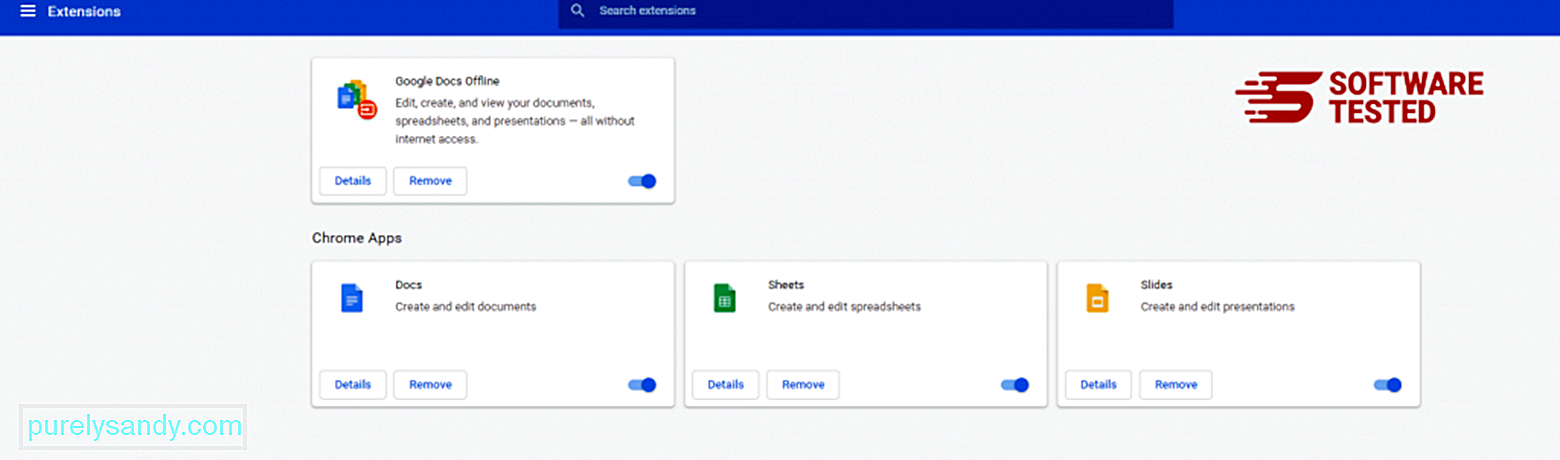
Klicken Sie auf das Menüsymbol von Chrome und wählen Sie Einstellungen. Klicken Sie auf Beim Start und dann auf Eine bestimmte Seite oder einen Satz von Seiten öffnen. Sie können entweder eine neue Seite einrichten oder vorhandene Seiten als Ihre Startseite verwenden. 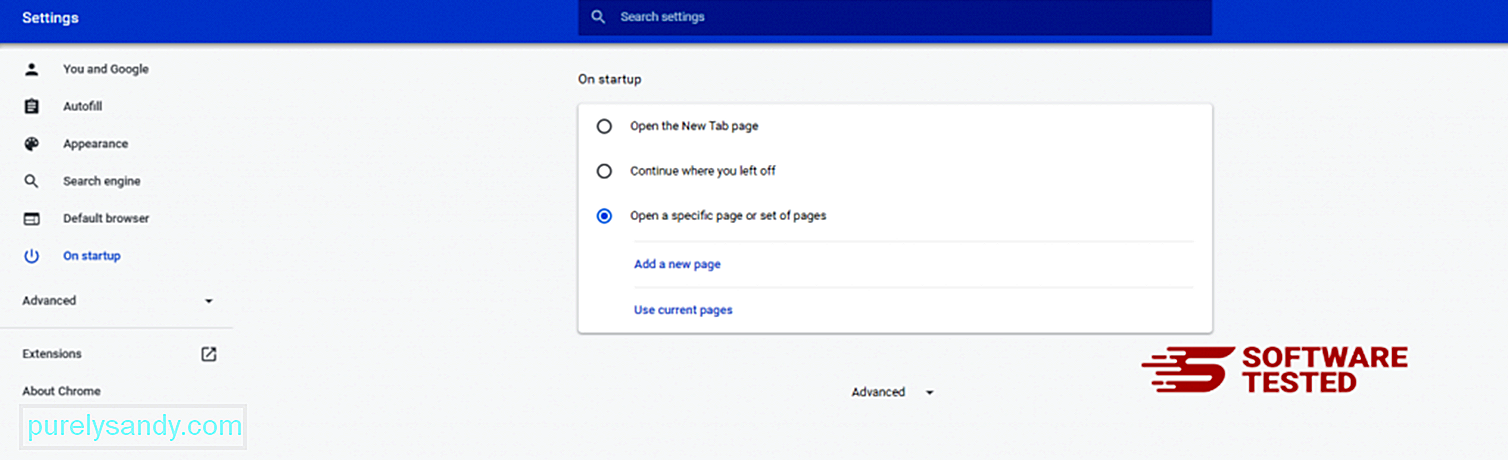
Gehen Sie zurück zum Menüsymbol von Google Chrome und wählen Sie Einstellungen > Suchmaschine und klicken Sie dann auf Suchmaschinen verwalten. Sie sehen eine Liste der Standardsuchmaschinen, die für Chrome verfügbar sind. Löschen Sie jede Suchmaschine, die Sie für verdächtig halten. Klicken Sie auf das Drei-Punkte-Menü neben der Suchmaschine und dann auf Aus Liste entfernen. 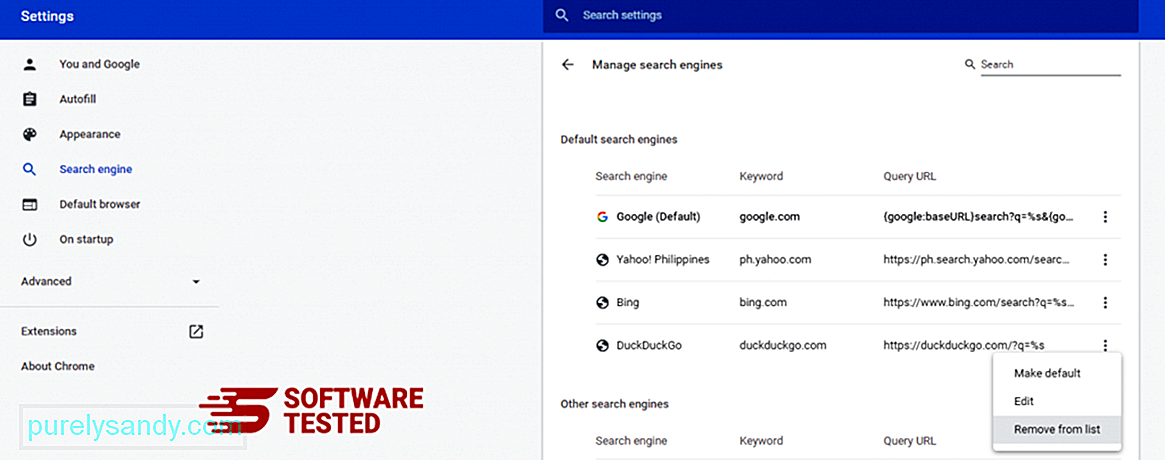
Klicken Sie auf das Menüsymbol oben rechts in Ihrem Browser und wählen Sie Einstellungen. Scrollen Sie bis zum Ende der Seite und klicken Sie dann unter Zurücksetzen und bereinigen auf Einstellungen auf die ursprünglichen Standardeinstellungen wiederherstellen. Klicken Sie auf die Schaltfläche Einstellungen zurücksetzen, um die Aktion zu bestätigen. 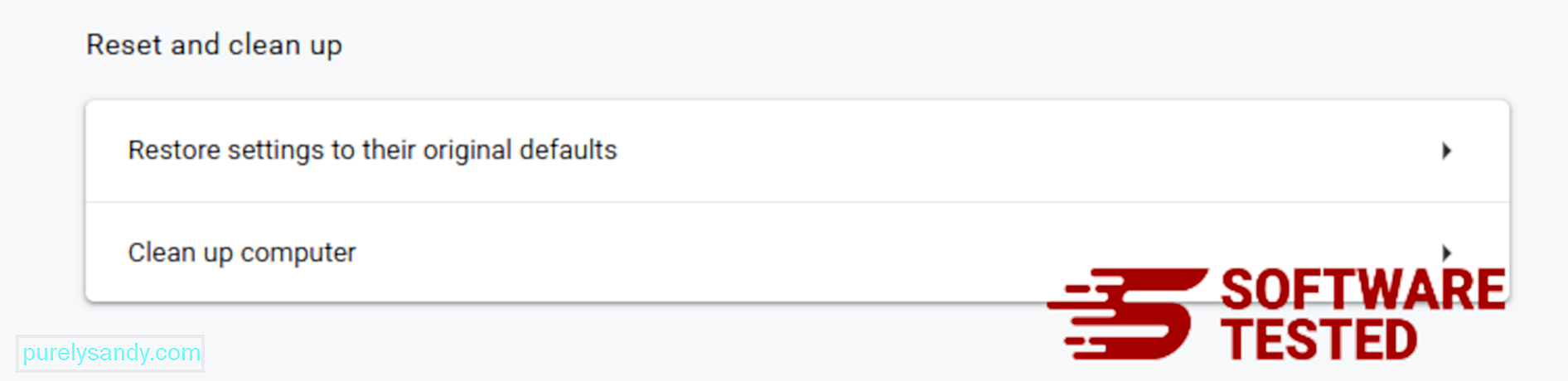
Dieser Schritt setzt Ihre Startseite, neue Registerkarte, Suchmaschinen, angeheftete Registerkarten und Erweiterungen zurück. Ihre Lesezeichen, Ihr Browserverlauf und Ihre gespeicherten Passwörter werden jedoch gespeichert.
So löschen Sie SportStreamSearch aus Mozilla FirefoxWie andere Browser versucht Malware, die Einstellungen von Mozilla Firefox zu ändern. Sie müssen diese Änderungen rückgängig machen, um alle Spuren von SportStreamSearch zu entfernen. Befolgen Sie die folgenden Schritte, um SportStreamSearch vollständig aus Firefox zu löschen:
1. Deinstallieren Sie gefährliche oder unbekannte Erweiterungen.Überprüfen Sie Firefox auf unbekannte Erweiterungen, an deren Installation Sie sich nicht erinnern. Es besteht eine große Chance, dass diese Erweiterungen von der Malware installiert wurden. Starten Sie dazu Mozilla Firefox, klicken Sie auf das Menüsymbol in der oberen rechten Ecke und wählen Sie dann Add-ons > Erweiterungen.
Wählen Sie im Fenster "Erweiterungen" SportStreamSearch und andere verdächtige Plugins. Klicken Sie neben der Erweiterung auf das Dreipunktmenü und wählen Sie dann Entfernen , um diese Erweiterungen zu löschen. 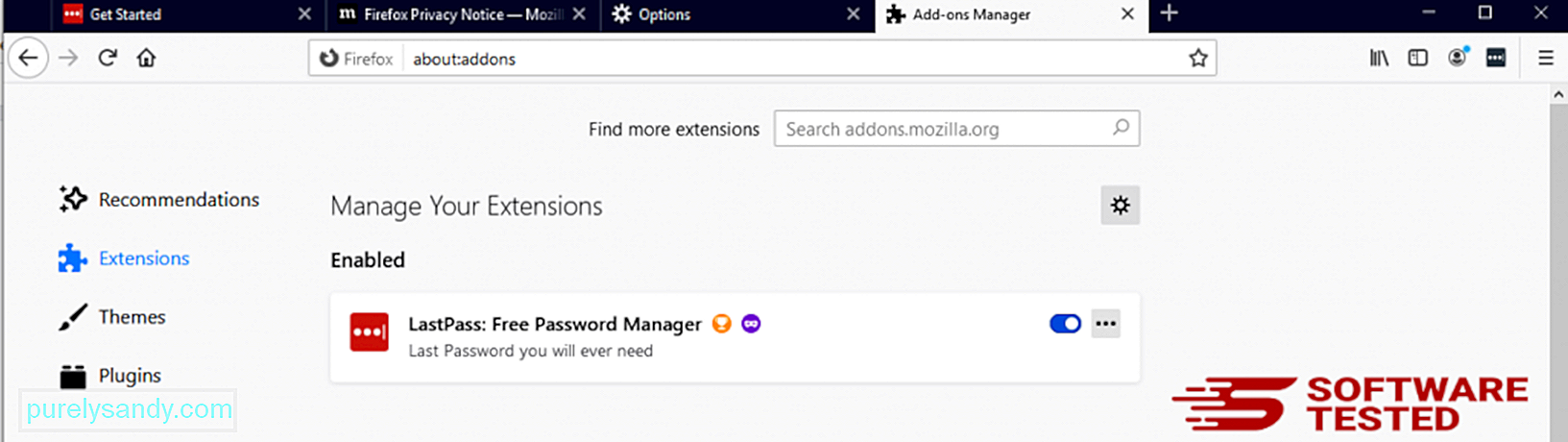
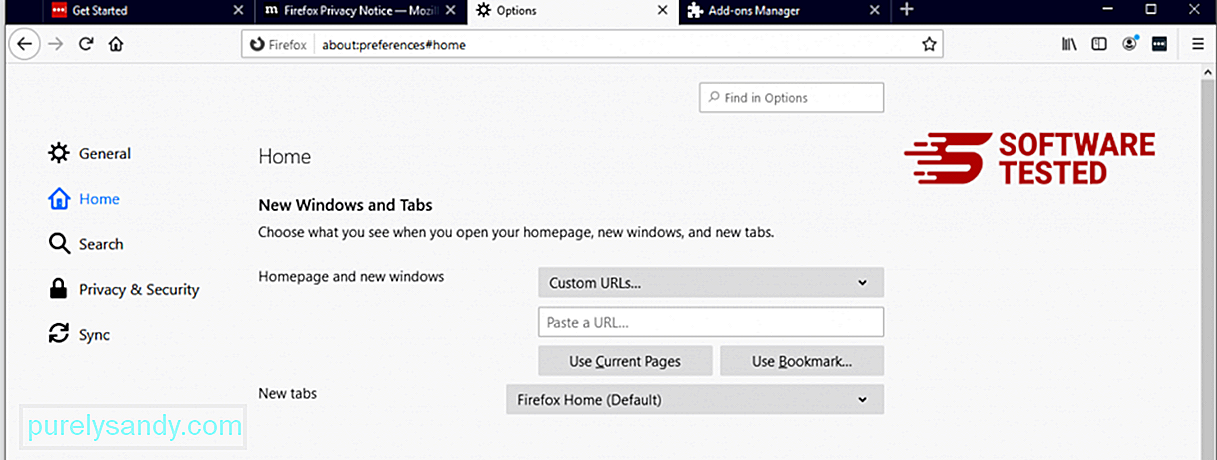
Klicken Sie oben rechts im Browser auf das Firefox-Menü und wählen Sie dann Optionen > Allgemeines. Löschen Sie die schädliche Startseite und geben Sie Ihre bevorzugte URL ein. Oder Sie können auf Wiederherstellen klicken, um zur Standard-Startseite zu wechseln. Klicken Sie auf OK, um die neuen Einstellungen zu speichern.
3. Setzen Sie Mozilla Firefox zurück.Gehen Sie zum Firefox-Menü und klicken Sie dann auf das Fragezeichen (Hilfe). Wählen Sie Informationen zur Fehlerbehebung aus. Klicken Sie auf die Schaltfläche Firefox aktualisieren, um Ihren Browser neu zu starten. 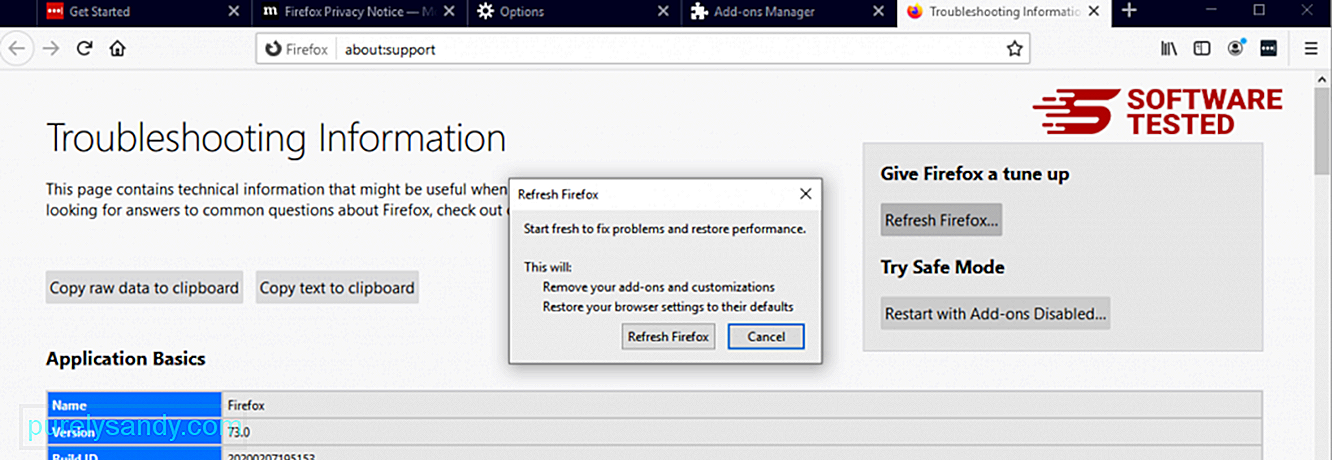
Sobald Sie die obigen Schritte ausgeführt haben, wird SportStreamSearch vollständig von Ihrem Mozilla Firefox-Browser entfernt.
So entfernen Sie SportStreamSearch vom Internet ExplorerUm sicherzustellen, dass die Malware, die gehackt wurde Ihr Browser vollständig verschwunden ist und alle nicht autorisierten Änderungen im Internet Explorer rückgängig gemacht wurden, führen Sie die folgenden Schritte aus:
1. Befreien Sie sich von gefährlichen Add-Ons.Wenn Malware Ihren Browser kapert, ist eines der offensichtlichen Anzeichen, wenn Sie Add-ons oder Symbolleisten sehen, die plötzlich ohne Ihr Wissen im Internet Explorer erscheinen. Um diese Add-ons zu deinstallieren, starten Sie Internet Explorer, klicken Sie auf das Zahnradsymbol in der oberen rechten Ecke des Browsers, um das Menü zu öffnen, und wählen Sie dann Add-ons verwalten. 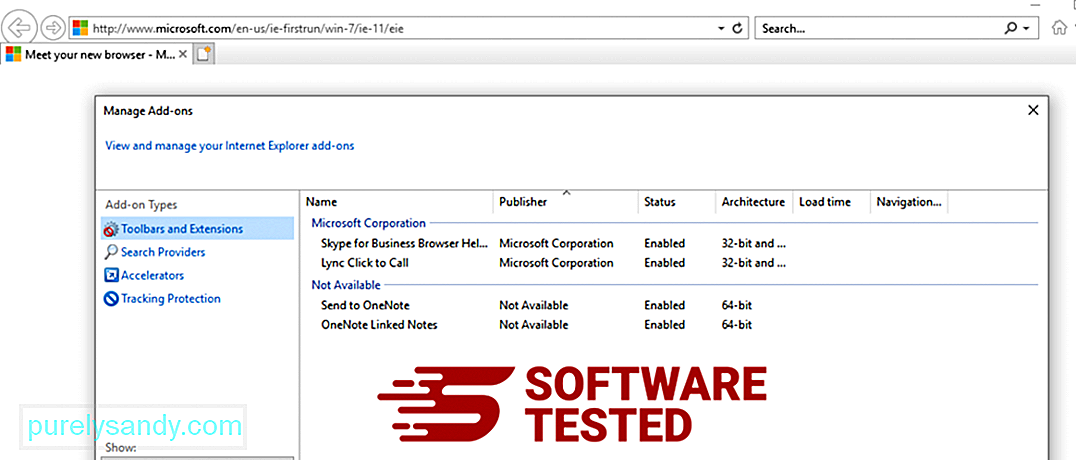
Wenn das Fenster Add-ons verwalten angezeigt wird, suchen Sie nach (Name der Malware) und anderen verdächtigen Plug-ins/Add-ons. Sie können diese Plugins/Add-ons deaktivieren, indem Sie auf Deaktivieren klicken. 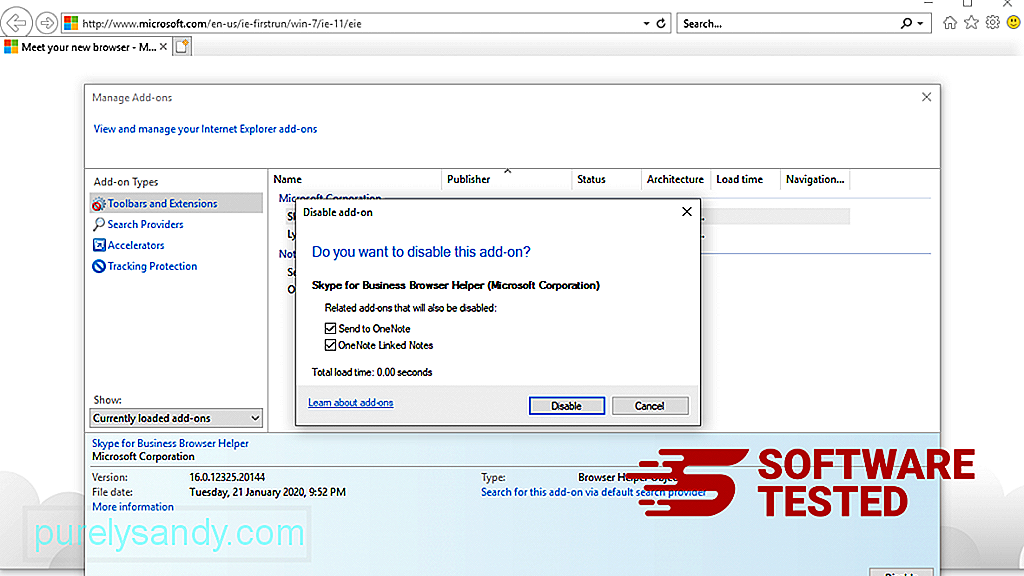
Wenn Sie plötzlich eine andere Startseite haben oder Ihre Standardsuchmaschine geändert wurde, können Sie sie über die Einstellungen des Internet Explorers wieder ändern. Klicken Sie dazu auf das Zahnradsymbol in der oberen rechten Ecke des Browsers und wählen Sie dann Internetoptionen. 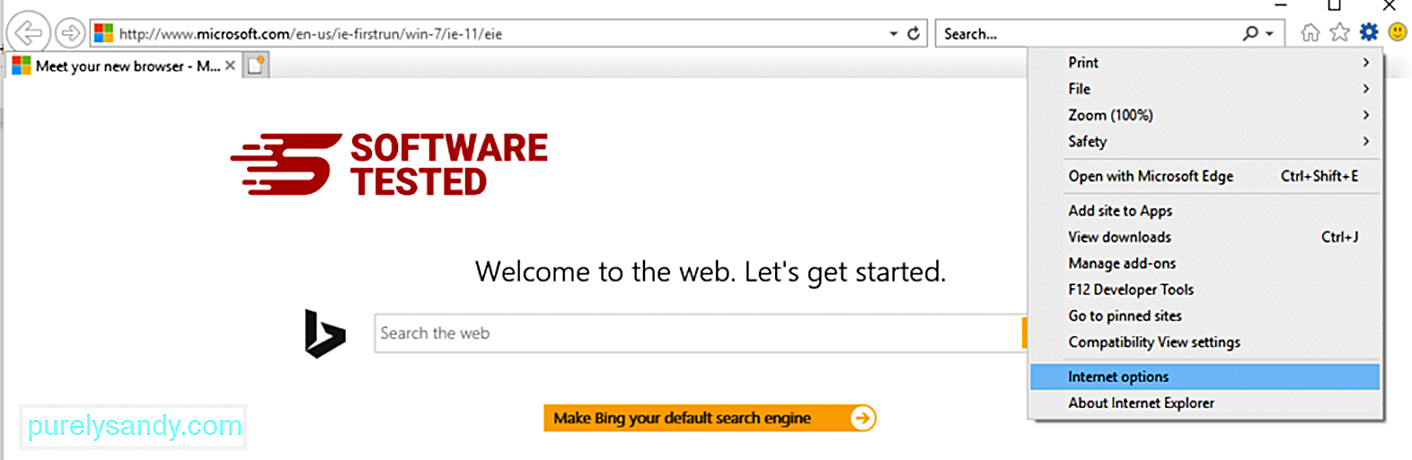
Löschen Sie auf dem Tab Allgemein die Startseiten-URL und geben Sie Ihre bevorzugte Startseite ein. Klicken Sie auf Übernehmen , um die neuen Einstellungen zu speichern. 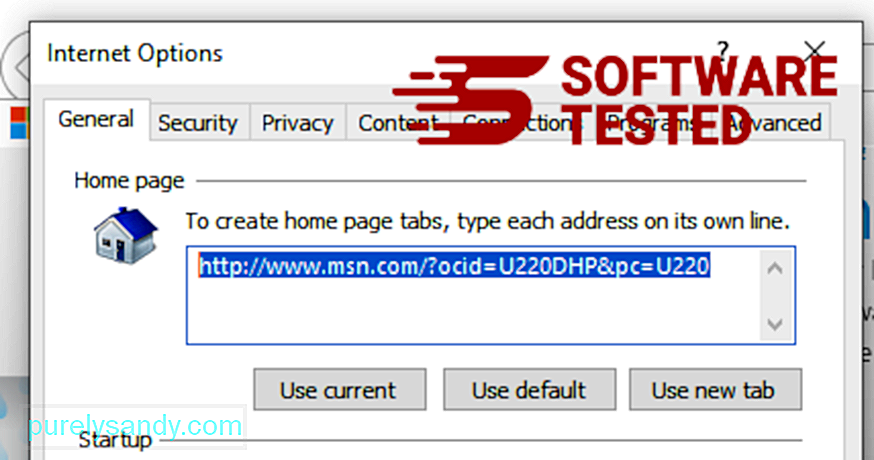
Wählen Sie im Internet Explorer-Menü (Zahnradsymbol oben) Internetoptionen aus. Klicken Sie auf den Tab Erweitert und wählen Sie dann Zurücksetzen aus. 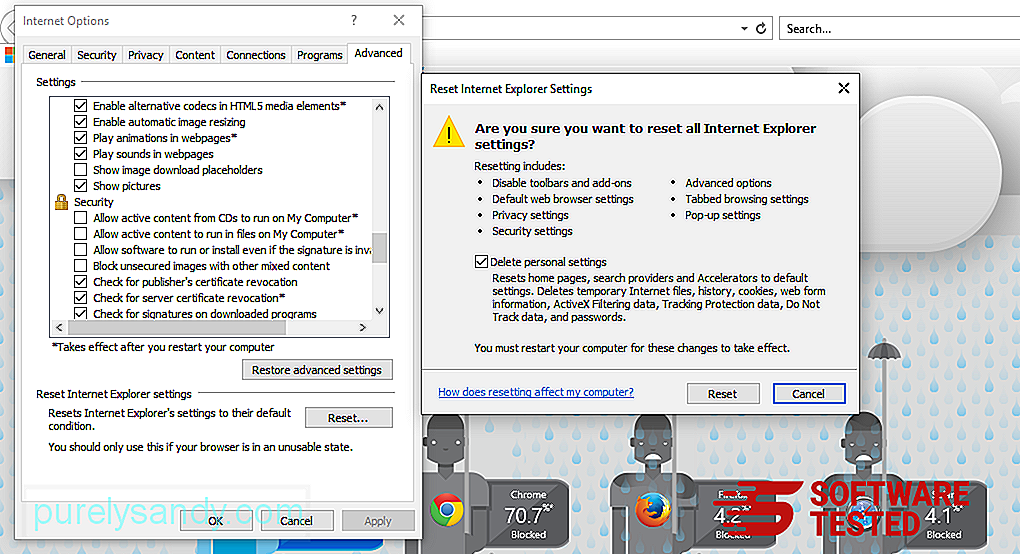
Häkchen Sie im Fenster Zurücksetzen auf Persönliche Einstellungen löschen und klicken Sie erneut auf die Schaltfläche Zurücksetzen , um die Aktion zu bestätigen.
AnleitungHow Deinstallieren Sie SportStreamSearch auf Microsoft EdgeWenn Sie vermuten, dass Ihr Computer mit Malware infiziert ist und Sie glauben, dass Ihr Microsoft Edge-Browser betroffen ist, setzen Sie Ihren Browser am besten zurück.
Hier Es gibt zwei Möglichkeiten, Ihre Microsoft Edge-Einstellungen zurückzusetzen, um alle Spuren von Malware auf Ihrem Computer vollständig zu entfernen. Weitere Informationen finden Sie in den folgenden Anweisungen.
Methode 1: Zurücksetzen über Edge-Einstellungen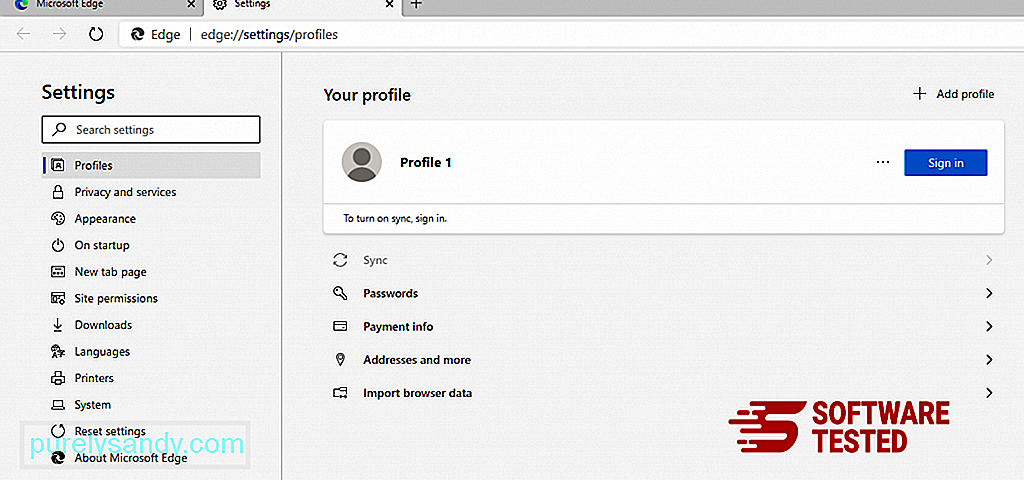
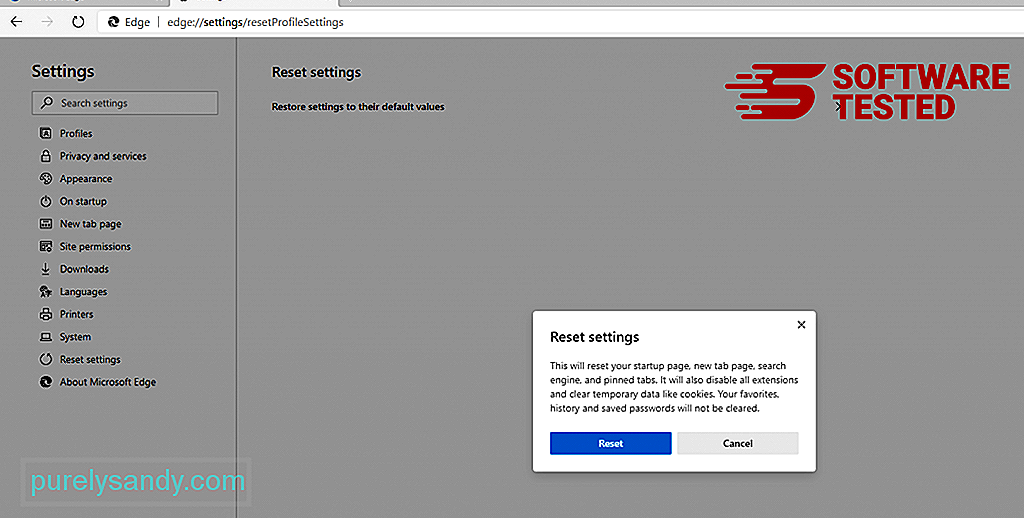
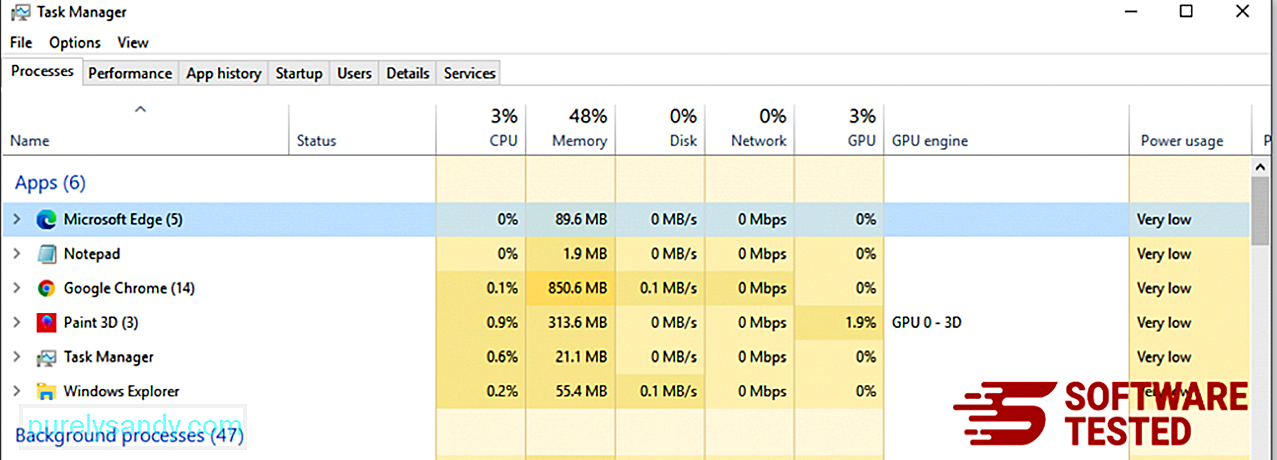
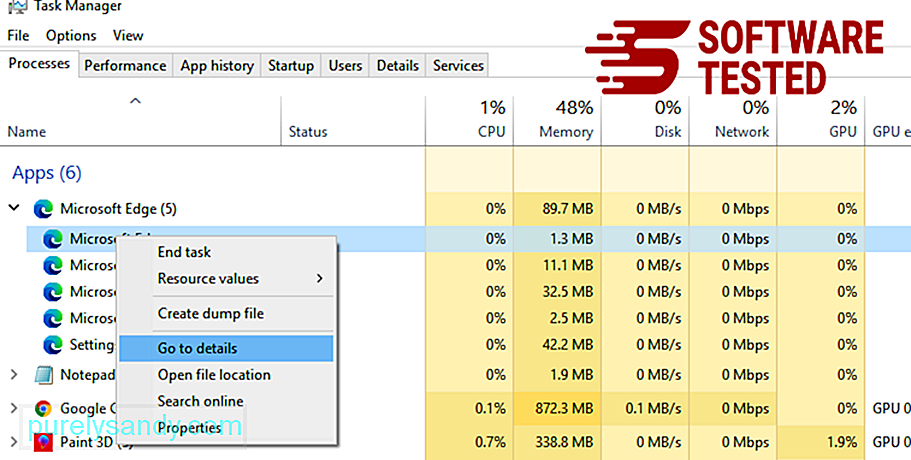
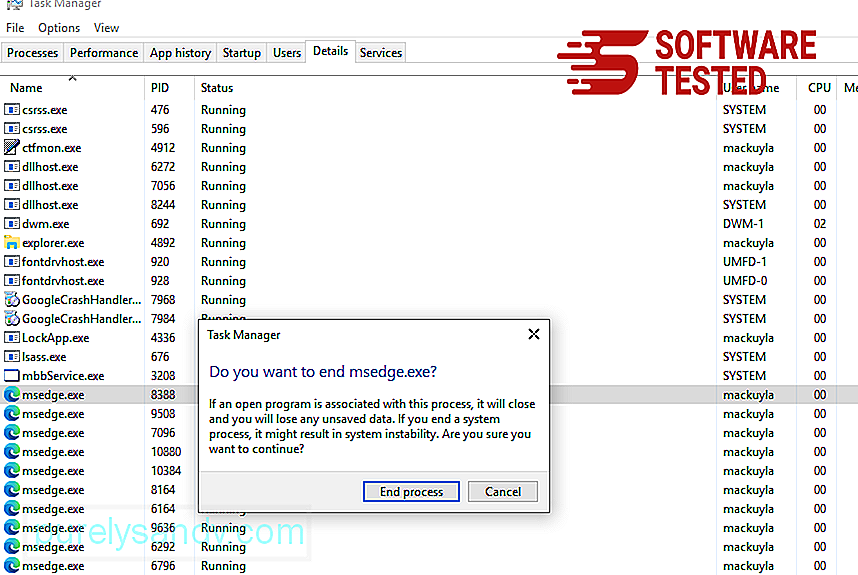
Anderer Weg Um Microsoft Edge zurückzusetzen, verwenden Sie Befehle. Dies ist eine erweiterte Methode, die äußerst nützlich ist, wenn Ihre Microsoft Edge-App ständig abstürzt oder sich überhaupt nicht öffnen lässt. Stellen Sie sicher, dass Sie Ihre wichtigen Daten sichern, bevor Sie diese Methode verwenden.
Hier sind die Schritte dazu:
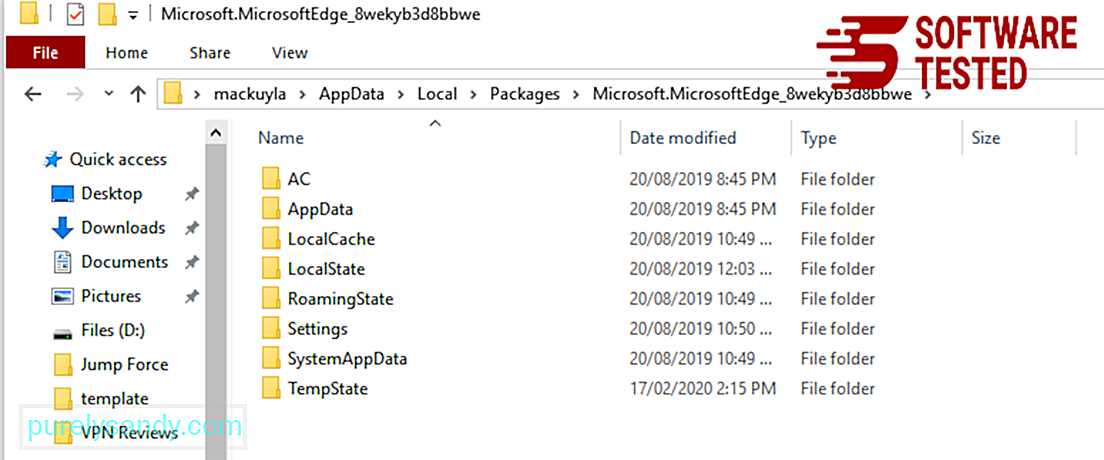
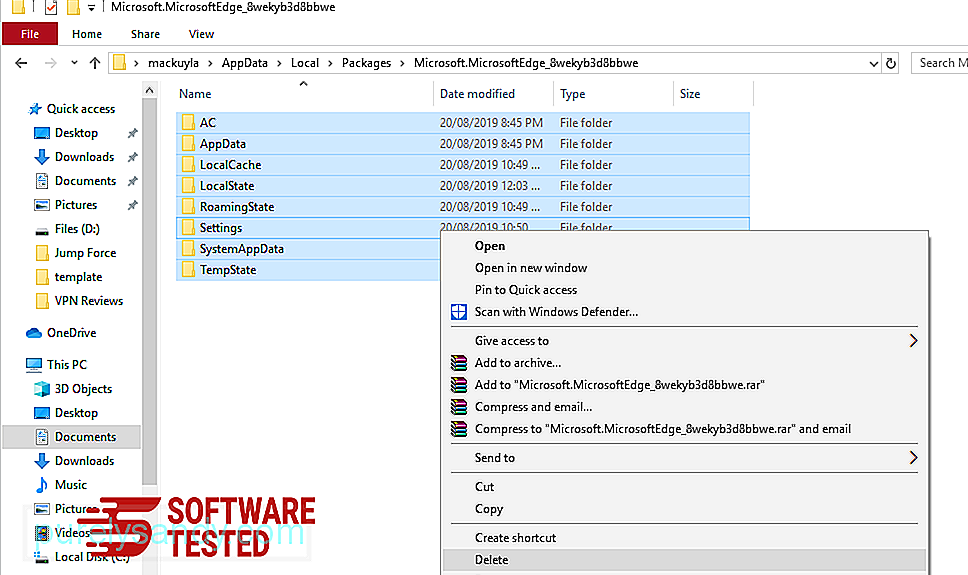
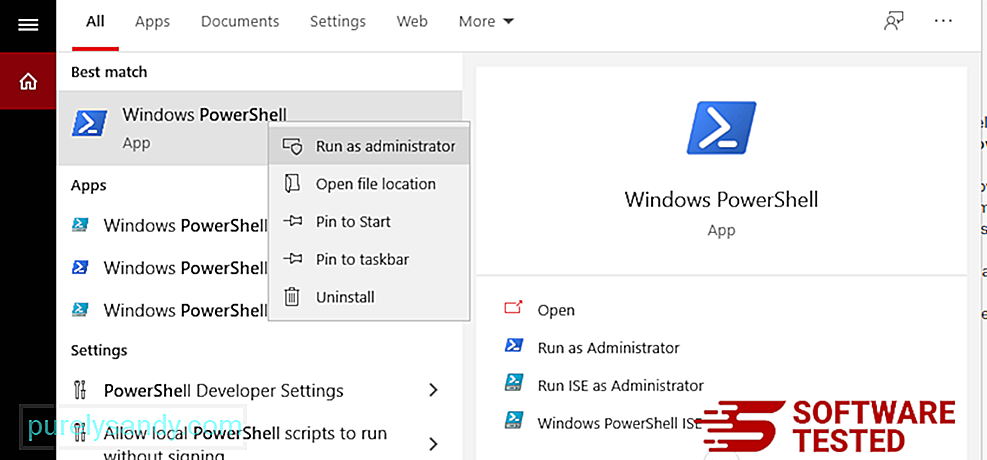
Get-AppXPackage -AllUsers -Name Microsoft.MicrosoftEdge | Foreach {Add-AppxPackage -DisableDevelopmentMode -Register $($_.InstallLocation)\AppXManifest.xml -Verbose} 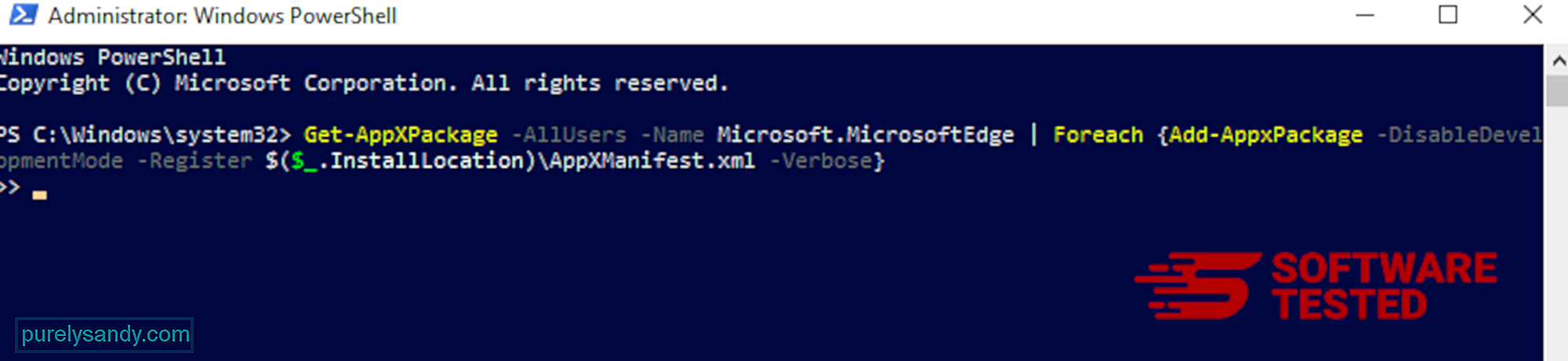
Der Browser des Computers ist eines der Hauptziele von Malware – das Ändern von Einstellungen, das Hinzufügen neuer Erweiterungen und das Ändern der Standardsuchmaschine. Wenn Sie also vermuten, dass Ihr Safari mit SportStreamSearch infiziert ist, können Sie dies folgendermaßen tun:
1. Löschen Sie verdächtige ErweiterungenStarten Sie den Safari-Webbrowser und klicken Sie im oberen Menü auf Safari . Klicken Sie im Dropdown-Menü auf Einstellungen . 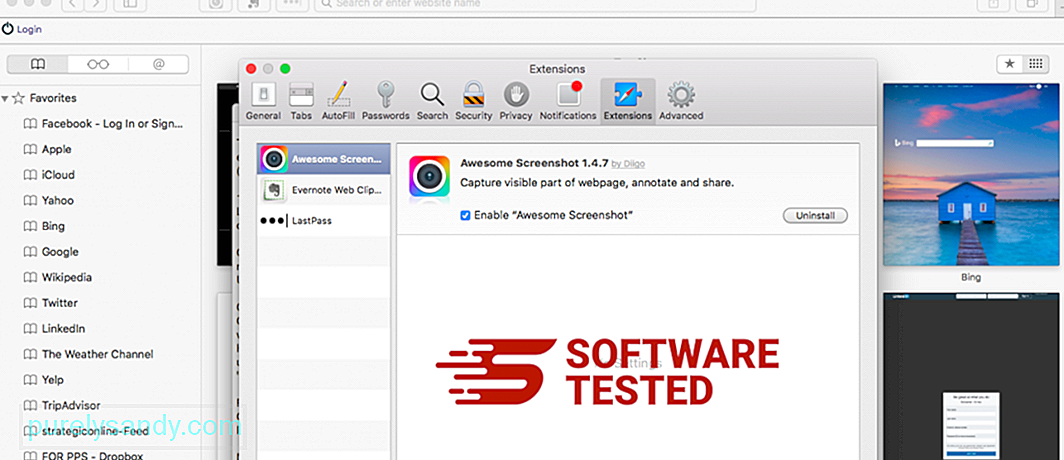
Klicken Sie oben auf den Tab Erweiterungen und sehen Sie sich dann die Liste der derzeit installierten Erweiterungen im linken Menü an. Suchen Sie nach SportStreamSearch oder anderen Erweiterungen, an die Sie sich nicht erinnern können, sie installiert zu haben. Klicken Sie auf die Schaltfläche Deinstallieren , um die Erweiterung zu entfernen. Tun Sie dies für alle Ihre mutmaßlich schädlichen Erweiterungen.
2. Änderungen an Ihrer Startseite rückgängig machenÖffnen Sie Safari und klicken Sie dann auf Safari > Präferenzen. Klicken Sie auf Allgemein. Sehen Sie im Feld Startseite nach, ob es bearbeitet wurde. Wenn Ihre Homepage von SportStreamSearch geändert wurde, löschen Sie die URL und geben Sie die gewünschte Homepage ein. Stellen Sie sicher, dass Sie http:// vor der Adresse der Webseite einfügen.
3. Safari zurücksetzen 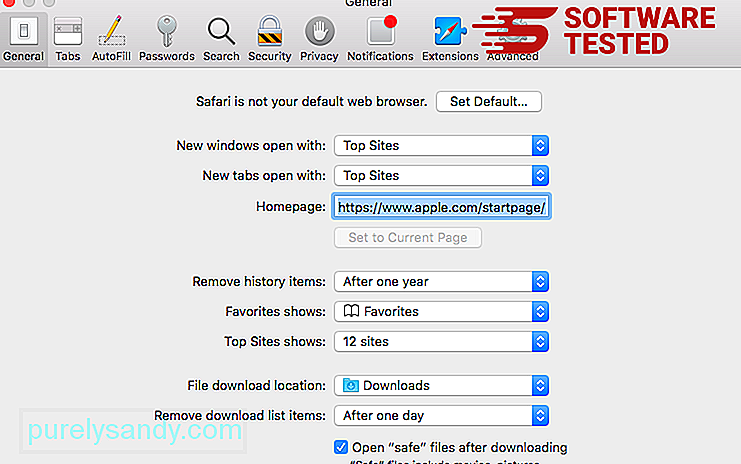
Öffnen Sie die Safari-App und klicken Sie im Menü oben links auf dem Bildschirm auf Safari . Klicken Sie auf Safari zurücksetzen. Ein Dialogfenster wird geöffnet, in dem Sie auswählen können, welche Elemente Sie zurücksetzen möchten. Klicken Sie anschließend auf die Schaltfläche Zurücksetzen, um die Aktion abzuschließen.
YouTube-Video.: SportStreamSuche
09, 2025

